微軟 Microsoft Windows 11 ISO 測試版下載和安裝教學完全攻略
News from: 瘋先生
微軟已經在25日宣布推出新一代 Windows 11 ,主要新功能為性能提升、支援Android、開放生態、甚至風格更像 macOS 介面,也讓不少用戶好奇有沒有辦法搶先體驗 Windows 11 系統,其實網路上早已經在6/15流出 Windows 11 下載版本 ISO 光碟映像檔,想要搶先升級 Windows 11 用戶,可以透過這篇教學全面了解。
目前網路流傳的是 Windows 11 ISO 預覽版本,只能算是開發者測試版本,不太建議直接使用電腦直接升級安裝,畢竟目前 Windows 11 繁體中文還不太完整,甚至系統還有不少 Bug ,只能夠用來嚐鮮,建議使用虛擬機或閒置電腦體驗即可,要是造成重要檔案遺失,與本篇教學無關連。
本篇僅只是轉貼分享 Windows 11 ISO 下載位置,如有問題請聯繫原始上傳者,提醒安裝前建議先檢查「Windows 11相容度」,避免造成無法安裝。
Windows 11 相容性檢查工具(官方載點):
https://aka.ms/GetPCHealthCheckApp
Windows 11 ISO 下載
- Windows 11 ISO 測試版本下載位置( build 21996.1)
Windows 11 安裝教學
下載 Windows 11 ISO後,先將左下角「I want to help make the installaion better」勾選,並且按下「Next」繼續。
繼續點擊「Accept」。
在這畫面會有三個選項,分別如下說明,通常直接選擇第二個,按下「Next」繼續。
- Keep personal files and apps :升級 Windows 同時保留個人文件和應用
- Keep personal files only:升級 Windows 只保留個人文件
- Nothing :全部不要保留,乾淨升級
後續就會開始下載 Windows 11 安裝檔案,這部分就不需要再額外說明。
如果是直接透過 Windows 11 ISO 開機安裝,繼會跳出要你選擇版本,洩密的光碟映像檔案,總共有11種版本,通常只要選擇「Windows 11 Pro」繼續即可。
隨後就是和一般安裝 Windows 程序差不多,沒有任何區別。
在安裝過程中,也能發現過去Windows 11 有點歪斜的窗戶,現在也變得方形和完整。
Windows 11 新功能展示
安裝完成後,就能看見 Windows 11 全新風格,下方排列就像是 macOS Dock 設計,非常明顯就是 Windows 直接致敬 macOS 風格。
另外在整個視窗邊緣也全改為圓角設計,沒錯就像是 macOS 視窗風格類似。
全新的 Microsoft Store 也是越來越像 Google Play 風格。
Windows 11 正式版何時推出?
當前微軟已經預告,Windows 11 正式版會在 2021 年底推出,只要選購新電腦有標籤有「免費升級為 Windows 11」,就可以直接從 Windows 10 直接免費升級。
外媒《XDA-Developers 》也從 Windows 11 Product Key Configuration Reader 產品配置序號資料發現,其中 Windows 7 、 Windows 8.1 和 Windows 10 序號,都有機會免費升級到 WIndows 11 中。












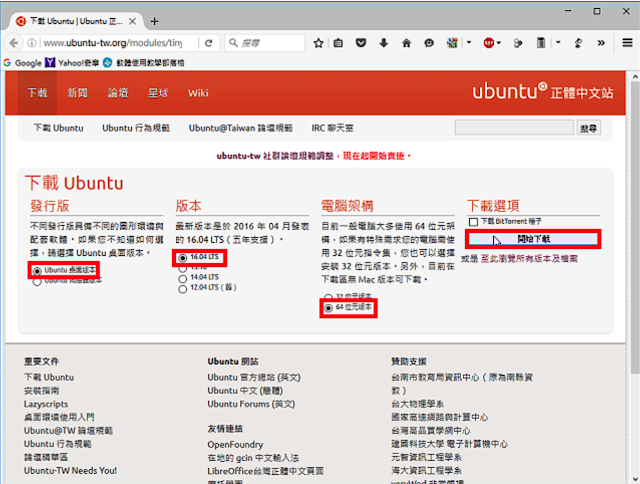
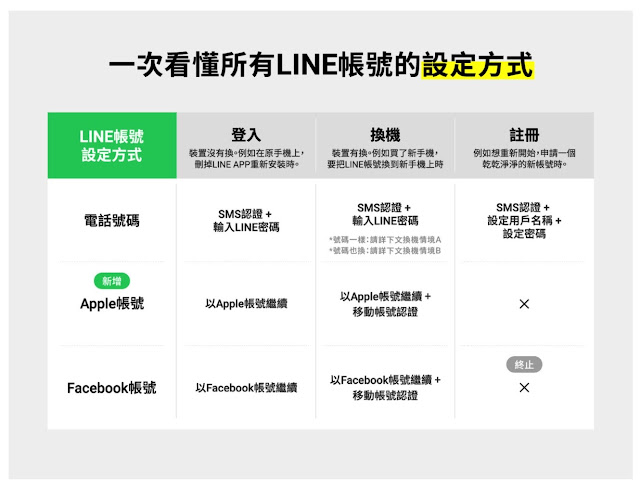
留言
張貼留言